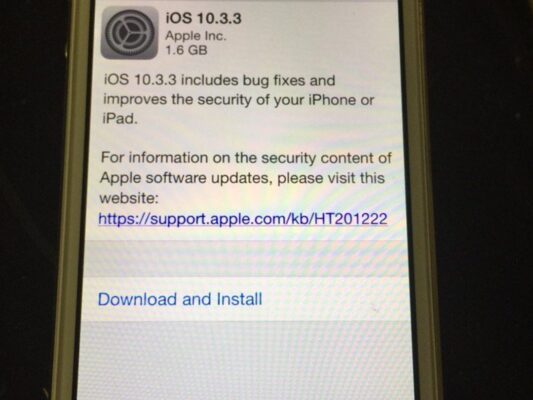Dans cet article, nous allons explorer comment créer un logo Citroën personnalisé en utilisant Adobe Photoshop. Que vous souhaitiez ajouter votre propre touche à votre voiture ou simplement créer une image unique pour les réseaux sociaux, ce tutoriel est fait pour vous.
Étape 1 : Trouver le logo de base
Pour commencer, il faut d’abord trouver le logo Citroën de base. Ce logo peut être trouvé sur internet en effectuant une simple recherche dans Google Images. Assurez-vous de choisir une image de haute qualité et enregistrez-la sur votre ordinateur.
Étape 2 : Préparer votre espace de travail dans Photoshop
Ouvrez Adobe Photoshop et créez un nouveau document avec les dimensions appropriées pour votre projet. Dans la plupart des cas, une taille de 1000×1000 pixels suffira pour obtenir une bonne résolution. Ensuite, importez l’image du logo Citroën que vous avez trouvée précédemment dans votre espace de travail.
Calques et organisation
Il est important de garder votre espace de travail organisé tout au long du processus. Utilisez les calques pour séparer les différentes parties du logo et nommez-les de manière appropriée. De cette façon, vous pourrez facilement retrouver et modifier chaque élément individuellement.
Étape 3 : Personnaliser les couleurs du logo
Vous pouvez personnaliser les couleurs du logo Citroën en utilisant la fonctionnalité de remplacement des couleurs dans Photoshop. Pour cela, sélectionnez le calque contenant la partie du logo que vous souhaitez modifier et allez dans Image > Réglages > Remplacement de couleur.
Utilisez l’outil pipette pour sélectionner la couleur d’origine que vous souhaitez remplacer et choisissez ensuite la couleur souhaitée dans le panneau de sélection des couleurs. Vous pouvez répéter cette étape pour chaque élément du logo que vous voulez personnaliser.
Étape 4 : Ajouter des effets et modifications supplémentaires
Maintenant que vous avez modifié les couleurs de votre logo Citroën, vous pouvez ajouter des effets et modifications supplémentaires pour le personnaliser davantage. Voici quelques idées à explorer :
- Ajouter du texte : Utilisez l’outil Texte pour ajouter un texte personnalisé à côté ou en dessous du logo. Vous pouvez choisir parmi une grande variété de polices et ajuster la taille, la couleur et l’espacement selon vos préférences.
- Incorporer des images ou motifs : Si vous avez des images ou des motifs spécifiques en tête, importez-les dans Photoshop et intégrez-les au design de votre logo. Placez les nouvelles images sur des calques séparés et appliquez les transformations nécessaires pour qu’elles s’intègrent harmonieusement au reste du logo.
- Appliquer des effets de style de calque : Les styles de calque peuvent être utilisés pour ajouter des ombres, des lueurs ou d’autres effets visuels à votre logo. Sélectionnez le calque souhaité et cliquez sur l’icône fx en bas du panneau des calques pour accéder aux options de style de calque.
Étape 5 : Exporter votre logo personnalisé
Une fois que vous êtes satisfait de l’apparence de votre logo Citroën personnalisé, il est temps de l’exporter pour pouvoir l’utiliser où bon vous semble. Pour ce faire, allez dans Fichier > Exporter > Enregistrer pour le Web (ancien).
Dans la fenêtre qui s’affiche, choisissez un format d’image approprié (tel que PNG ou JPEG) et réglez les paramètres de qualité selon vos besoins. Une fois que vous avez terminé, cliquez sur le bouton « Enregistrer » et choisissez un emplacement pour enregistrer votre fichier.
Et voilà ! Vous avez créé avec succès un logo Citroën personnalisé en utilisant Adobe Photoshop. Maintenant, vous pouvez partager votre création avec vos amis, l’utiliser comme décoration pour votre voiture ou même créer une série d’autocollants pour les vendre en ligne.